Annonse
 uTorrent er den desidert mest brukte BitTorrent-klienten, og av veldig god grunn. uTorrent er veldig liten, veldig rask og bærbar. Den er fullpakket med alle funksjoner du trenger for å være en total nedlastingsbehandler, og denne lange listen over funksjoner kompletteres av en veldig konfigurerbar liste over alternativer og preferanser.
uTorrent er den desidert mest brukte BitTorrent-klienten, og av veldig god grunn. uTorrent er veldig liten, veldig rask og bærbar. Den er fullpakket med alle funksjoner du trenger for å være en total nedlastingsbehandler, og denne lange listen over funksjoner kompletteres av en veldig konfigurerbar liste over alternativer og preferanser.
I dette innlegget vil jeg hjelpe alle med å sørge for at de har fått uTorrent-klienten sin tilpasset etter deres smak og optimal ytelse. Det skjer mye under panseret, og uTorrent er i den eliteklassen av programvare som mange av oss bruker annenhver dag. Slik programvare bør finjusteres og spilles med til du har den kjørt akkurat slik du liker den.
Hvis du ikke har uTorrent ennå, skjønner. Jeg har brukt mye av andre torrentbehandlere De 4+ beste BitTorrent-klientene for å få mest mulig ut av nedlastningene dineBitTorrent er fortsatt en pålitelig og ganske rask måte å laste ned store filer på. Det er kanskje ikke den beste metoden der ute, men noen ganger er den sikker den enkleste. Kundene er greie nok og ... Les mer
og ingen andre sammenligner. Det er ganske enkelt det beste der ute.Så start opp kunden din og gå inn på Preferanser vindu, under alternativer Meny.
Generell

De fleste av dere er sannsynligvis kjent med å finjustere denne fanen.
Et forslag jeg vil komme med er at du fjerner merket for Sjekk tilknytning ved oppstart alternativ. Hvis du ikke bruker andre nedlastingsansvarlige, burde det ikke være nødvendig. Det kan også øke hastigheten på klienten litt.
Under Ved nedlasting bord, anbefaler jeg også at du sjekker Forhindre ventemodus hvis det er aktive torrenter, spesielt hvis du liker å laste ned over natten. Hvis du gjør det, vil datamaskinen ikke gå i ventemodus, og dermed slå av det trådløse kortet eller et annet nettverksgrensesnitt og koble deg fra Internett.
kataloger

Hvis du, som meg, lagrer nedlastningene dine på en ekstern stasjon, er dette en ganske viktig del av preferansene.
Selv om du kan se at jeg ikke gjør det i dette skjermbildet, vil mange anbefale deg å lagre nye nedlastinger på din lokale stasjon og deretter flytte fullførte nedlastinger til den eksterne stasjonen. Dette vil være mindre stressende på den eksterne stasjonen, da USB-enheter ikke har de samme lese- og skrivefunksjonene som den interne stasjonen.
De Last inn torrenter automatisk fra innstillingen er en god måte å tillate at uTorrent-installasjonen din virkelig er "bærbar" med en ekstern stasjon, som du kan se og laste ned hvor som helst, så lenge du lagrer torrentfilene dine på det kjøre.
båndbredde
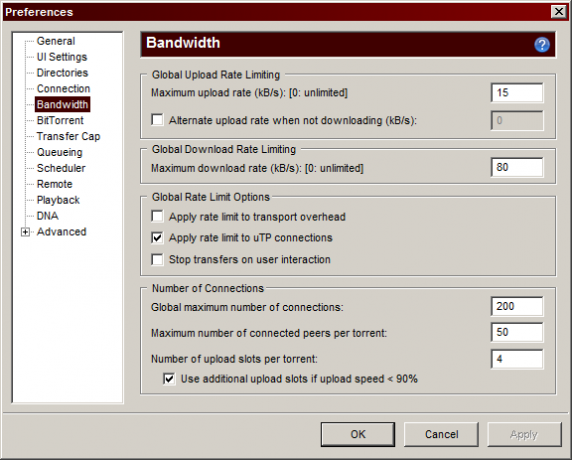
Dette er en veldig viktig fane. Se bort fra mine patetiske fartsgrenser her, hvis du vil.
Mitt sterkeste forslag er at du får en følelse av maksimale opplastnings- og nedlastingsfrekvenser gjennom Fartstest og sett begrensningene dine deretter. Vi vet alle hvor sprø Internett-leverandører handler om torrent-trafikk, så jeg vil virkelig alltid anbefale å stanse dine opplastings- og nedlastingshastigheter til noe ansvarlig.
De Maksimal opplastningshastighet og Maksimal nedlastingsfrekvens er globale innstillinger, ikke per torrent. De er i kB / sek. Mange av dere har forbindelser der du er mer kjent med megabyte, og det er 1024 kB på 1 MB.
De Antall tilkoblinger tabellen har også veldig viktige tall. Høyere tall her kan faktisk føre til at uTorrent-klienten krever mer CPU-bruk. Still dem slik du vil.
Overfør hetten
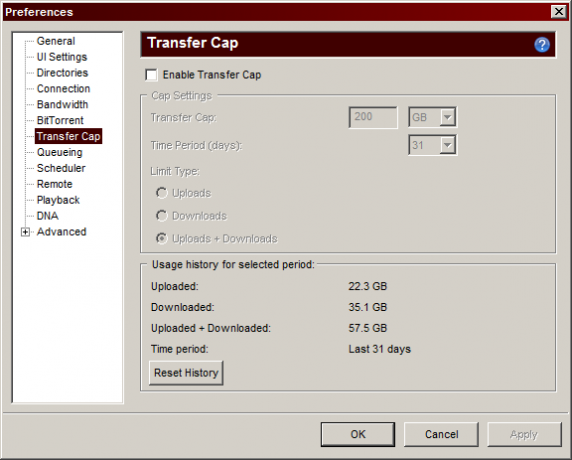
Jeg nevnte nettopp de sprø, torrenthatende Internett-leverandørene. Hvis Internett-leverandøren tvinger en månedlig hette på nedlasting og opplasting, må du absolutt bruke dette. Det er veldig selvforklarende og lar deg sette grenser på hvert nivå.
planlegger
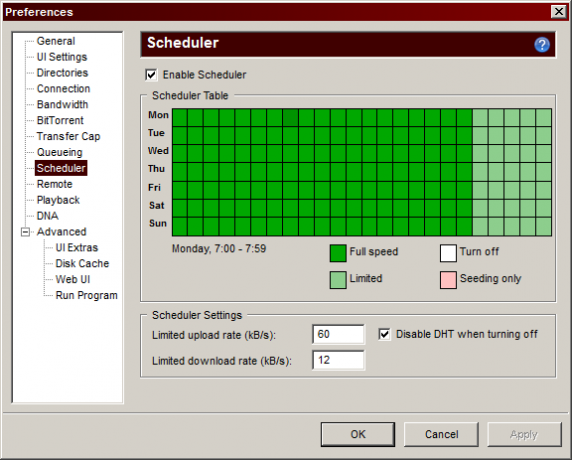
Planleggeren er en veldig kul og gjennomtenkt funksjon som mange av dere skal kunne sette pris på.
Hvis du bor med andre og deler en forbindelse, ikke vær den fyren som bruker opp all båndbredden. Sett opp planleggeren din for å begrense opplastings- og nedlastningshastigheter i løpet av topp- eller hjemmetiden. La nedlastingene dine være ubehandlet over natten eller når alle er på jobb. Hvis du klikker på firkanter i rutenettet, kan du endre farge og funksjon, henholdsvis til timen i diagrammet.
På skjermdumpen stryker jeg hastighetene mine fra klokken 19.00 til midnatt.
Selv om jeg har dekket mye her, er det mange flere preferanser du må se over deg selv. De Innstillinger for brukergrensesnitt fanen er et godt eksempel. Konfigurer uTorrent slik at det blir en hyggelig, jevn nedlastingsopplevelse, ikke en oppgave. Ta fem minutter på dagen for å gjøre dette, og det kan forbedre internett- og systemytelsen i fremtiden.
Sørg for at du sjekker ut vår uTorrent-tips og triks uTorrent-tips og triks Les mer guide også! La meg få vite hva du synes om uTorrent og disse tipsene i kommentarene våre. Kanskje har du noen tips for deg?
Craig er en nettentreprenør, tilknyttet markedsfører og blogger fra Florida. Du kan finne mer interessante ting og holde kontakten med ham på Facebook.


